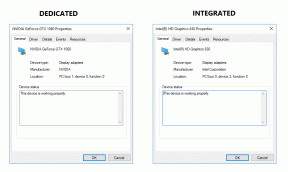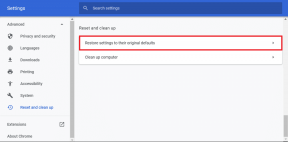Comment taper le symbole de racine carrée sur le clavier de l'iPhone – TechCult
Divers / / October 22, 2023
Les racines carrées sont des opérations mathématiques fondamentales ayant un large éventail d'applications dans les domaines de la physique, de l'ingénierie et de la finance. Désormais, les calculatrices intégrées aux smartphones sont scientifiques et riches en fonctionnalités, ce qui facilite grandement le processus de résolution d'équations pour les utilisateurs. Cependant, avez-vous essayé de trouver et de taper le symbole de racine carrée sur un clavier d’iPhone et n’y êtes pas encore parvenu? Cet article est la solution parfaite pour vous; alors commençons votre voyage mathématique !
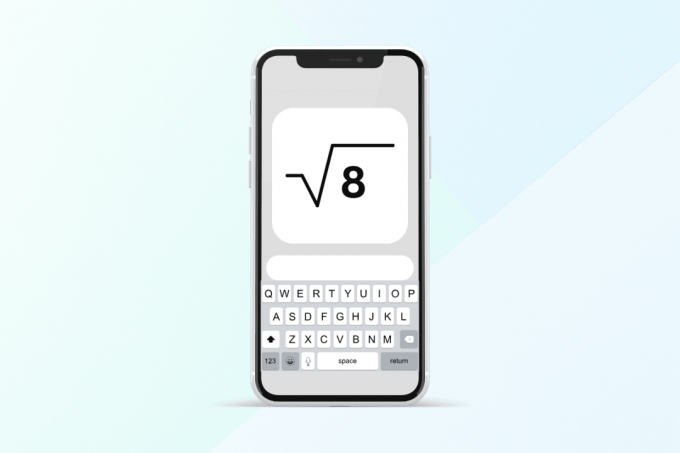
Comment taper le symbole de racine carrée sur le clavier de l'iPhone
Même si les mathématiques posent trop de problèmes, la racine carrée est toujours positive. Désormais, l'iPhone a un symbole de racine carrée, mais le trouver peut être difficile pour les personnes qui découvrent le monde d'iOS. Nous allons le découvrir et l’utiliser.
Comment utiliser le symbole racine carrée sur la calculatrice iPhone
Habituellement, lorsque vous ouvrez la calculatrice, vous ne voyez aucun symbole (√) en mode portrait. Pour le savoir, il suffit de changer l’orientation en paysage. Suivez les étapes ci-dessous :
1. Faites glisser le centre de contrôle vers le bas et allumez le rotation de l'écran option.

2. Ouvrez le Calculatrice sur l’iPhone et faites pivoter l’écran.
Vous pourrez désormais voir et utiliser la fonction racine carrée.
3. Entrez le nombre dont vous souhaitez trouver la racine carrée et appuyez sur le symbole de racine carrée.
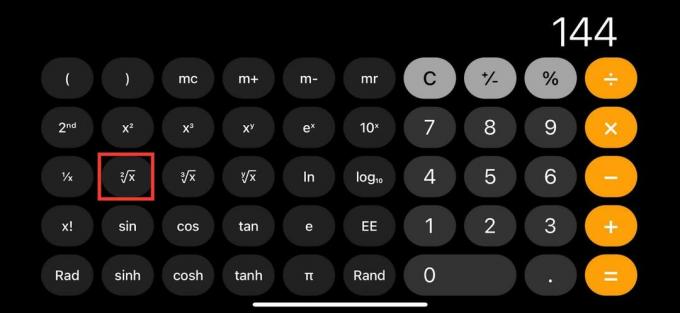
4. Une fois que vous appuyez sur le symbole de la racine carrée, vous pouvez voir le résultat à l'écran.
Comment taper la racine carrée sur iPhone
Vous pouvez également insérer et saisir le symbole racine carrée (√) dans les textes sur votre iPhone. Désormais, il n’y a plus de symbole de racine carrée intégré dans le clavier iOS. Heureusement, nous avons quelques solutions de contournement qui peuvent vous aider.
Méthode 1: copier et coller
Vous pouvez copier le symbole de racine carrée à partir d'une source et le coller directement si nécessaire sur votre iPhone. Suivez les étapes ci-dessous :
1. Ouvrez le Safari navigateur Web sur votre iPhone et recherchez le symbole de la racine carrée.
2. Appuyez longuement sur le symbole racine carrée dans les résultats de la recherche et sélectionnez le Copie option.

3. Maintenant que le symbole racine carrée est copié dans le presse-papiers, vous pouvez le coller où vous le souhaitez.
Lire aussi: Comment obtenir des émojis iOS 14 sur Android
Méthode 2: définir le remplacement du texte
iOS propose une fonctionnalité de remplacement de texte qui permet aux utilisateurs de définir des raccourcis pour des phrases plus longues afin de simplifier le processus de saisie. Vous pouvez également définir un raccourci pour le symbole racine carrée. Suis les étapes:
1. Copiez le symbole racine carrée suivant Étapes 1 à 3 dans la méthode 1.
2. Maintenant, ouvrez le Paramètres application et appuyez sur Général suivi de Clavier.
3. Sélectionner Remplacement du texte.
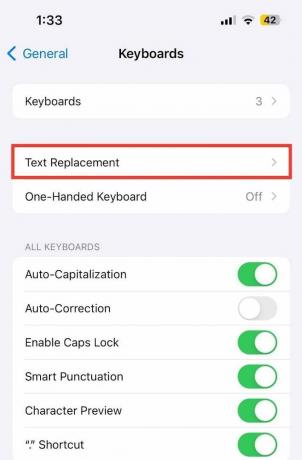
4. Appuyez sur Ajouter ou la + icône dans le coin supérieur droit.
5. Dans le Phrase Dans le champ de texte, collez le symbole de racine carrée copié.
6. Dans le Raccourci Dans le champ de texte, ajoutez n’importe quel symbole ou expression qui indiquerait au clavier de saisir la phrase associée.
Nous avons utilisé ~ pour démonstration.

7. Appuyez sur Sauvegarder dans le coin supérieur droit.
Désormais, lorsque vous tapez le raccourci dans un champ de texte, il sera automatiquement remplacé par le symbole de racine carrée.
Méthode 3: utiliser des applications de clavier tierces
Si vous souhaitez une solution simple, vous pouvez télécharger des applications de clavier tierces sur votre iPhone, telles que Clé Scie, Clavier de symboles, & Nuten, et utilisez-les.
1. Ouvrez le Magasin d'applications, recherchez l'une des applications de clavier de votre choix, puis Télécharger et installer il.
2. Suivez le chemin: Paramètres > Général > Clavier > Claviers.
3. Appuyez sur Ajouter un nouveau clavier…
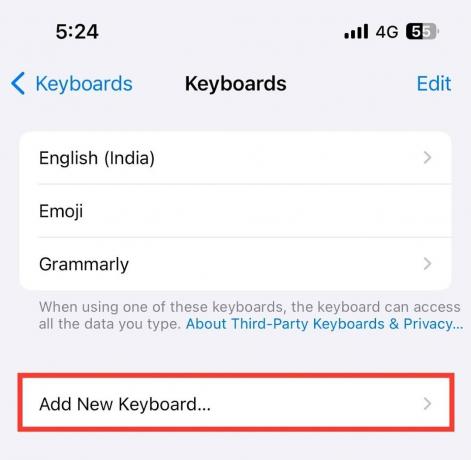
4. Recherchez et sélectionnez le clavier tiers téléchargé.
Vous pouvez désormais utiliser par défaut le nouveau clavier avec un symbole de racine carrée intégré.
Lire aussi: Comment utiliser Bing dans l'application Keyboard SwiftKey sur Android et iOS
Comment taper Cubed sur un iPhone
Le cube ou tout autre exposant est facilement accessible via la calculatrice de l'iPhone. Cependant, lorsqu'il s'agit de taper au format texte, il n'y a pas de touche pour cela sur le clavier de l'iPhone. Néanmoins, tout comme la racine carrée, vous pouvez suivre la solution de contournement de remplacement de texte pour taper au cube sur le clavier de l'iPhone. Suivez les étapes ci-dessous :
1. Lancez le Safari navigateur Web et recherchez le symbole du cube ou le cube x.
2. Copie l'exposant du cube.
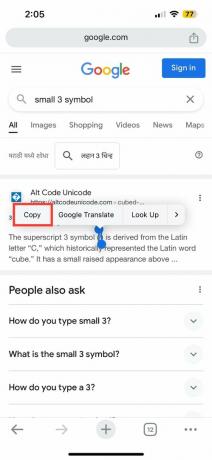
3. Suivez maintenant le chemin: Paramètres > Général > Clavier > Remplacement de texte
4. Dans le Phrase champ de texte, collez l’exposant copié.
5. Dans le Raccourci Dans le champ de texte, saisissez la phrase ou le symbole qui sera remplacé par l'exposant au cube à chaque fois que vous le saisissez.
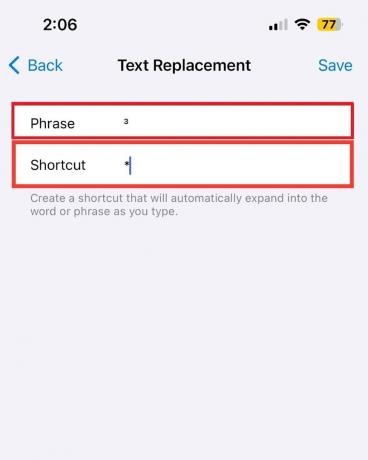
6. Appuyez sur Sauvegarder dans le coin supérieur droit.
Vous savez peut-être déjà à quel point le droit d'auteur est important pour empêcher que votre œuvre soit utilisée sans autorisation. De même, vous pouvez également tapez le symbole Copyright sur un iPhone.
Nous espérons que notre guide vous a aidé à taper facilement racine carrée sur le clavier de l'iPhone. Si vous avez des questions ou des suggestions à nous faire, faites-le-nous savoir dans la section commentaires ci-dessous. Restez à l'écoute de TechCult pour plus de trucs et astuces.
Henry est un rédacteur technique chevronné passionné par le fait de rendre des sujets technologiques complexes accessibles aux lecteurs quotidiens. Avec plus d'une décennie d'expérience dans l'industrie technologique, Henry est devenu une source d'informations fiable pour ses lecteurs.